2024-12-27 12:28:10来源:hsysdianji 编辑:佚名
在windows 7系统中,设置屏保照片不仅能为你的电脑增添个性化的元素,还能在长时间不使用电脑时,为你带来视觉上的享受。下面,我们就来详细讲解一下如何在win7系统中设置屏保照片。
首先,你需要准备好你想要设置为屏保的照片。这些照片可以存放在你的电脑中的任意文件夹里,但为了方便管理,建议将它们存放在一个专门的文件夹中。
1. 右键点击桌面空白处:在你的win7系统桌面空白处,单击鼠标右键。
2. 选择“个性化”:在弹出的菜单中,选择“个性化”选项。
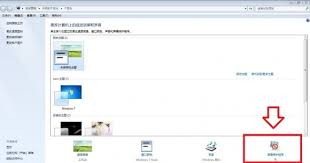
3. 进入屏保设置界面:在“个性化”窗口中,找到并点击右下角的“屏幕保护程序”选项。
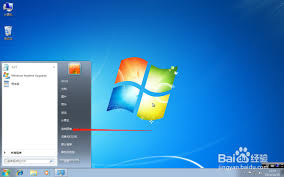
1. 选择“照片”屏保:在“屏幕保护程序设置”窗口中,你会看到一个下拉菜单。点击这个下拉菜单,选择“照片”作为你的屏保类型。
2. 设置照片文件夹:选择“照片”屏保后,点击“设置”按钮。在弹出的窗口中,点击“浏览”按钮,找到并选中你存放照片的文件夹,然后点击“确定”。
3. 调整照片显示设置:你还可以设置照片的放映速度(即照片切换的时间间隔)和是否无序播放。根据你的喜好,调整这些设置。
1. 设置屏保启动时间:在“屏幕保护程序设置”窗口中,找到“等待”框。在这个框中,你可以设置屏保启动的时间间隔。这个时间是指在没有操作电脑的情况下,经过多长时间屏保会自动启动。
2. 预览并保存设置:点击“预览”按钮,你可以看到屏保的实际效果。如果满意,点击“确定”按钮保存设置。
1. 确保照片质量:为了获得更好的视觉效果,建议选择与屏幕分辨率相匹配的照片。
2. 检查屏保启动:如果屏保无法启动,首先检查屏保等待时间是否设置正确。其次,确保没有任何程序在后台运行,阻止屏保启动。
3. 更新显卡驱动:如果屏保显示效果不佳,可以尝试更新显卡驱动程序。
通过以上步骤,你就可以在win7系统中成功设置屏保照片了。希望这篇文章能帮助你实现个性化屏保的设置,让你的电脑更加独特和有趣。